将Windows 8更新到Windows 8.1版本之后,关机的方法愈加丰富,我们不只可以从Charms超级菜单栏的电源选项当选择关机,也可以从开始按钮的右键菜单当选择关机。更有趣的是,Windows 8.1还增加了一个十分简单好玩的关机方法——“滑动屏幕关机”。一同来看看。
按“Win+R”打开“运行”命令窗口,,输入slidetoshundown.exe,点击“确定”。
这时,锁屏界面将从屏幕顶端向下滑动到屏幕中间,并出现“滑动以关闭电脑”字样和向下的小三角符号,同时原系统界面变暗,按住上半界面向下拖拽就可以关闭Win8.1系统.了。
假如每次都打开运行窗口框执行命令,似乎操作有些繁琐。我们可以为Win8.1的“滑动关机”创建桌面快捷方式,也可以将其固定在传统桌面的任务栏和开始屏幕。
操作方法很简单:打开“Win8.1系统盘符:WindowsSystem32”目录,找到slidetoshutdown.exe文件,右键点击文件,此时右键菜单会出现“固定到开始屏幕”、“固定到任务栏”以及“创建快捷方式”等选项,选择你习惯的选项操作即可。
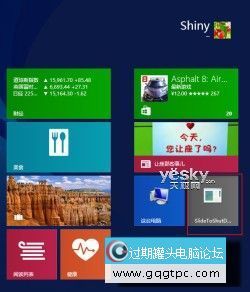
图示:将“滑动关机”磁贴固定到Win8.1开始屏幕
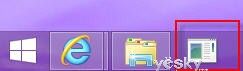
图示:将“滑动关机”图标固定到Win8.1传统桌面的任务栏中


图示:在Win8.1传统桌面上创建“滑动关机”快捷方式
|